AndroidのActionBarにカスタムビューを表示するにはどうすればよいですか?
この例は、AndroidのActionBarにカスタムビューを表示する方法を示しています。
ステップ1 − Android Studioで新しいプロジェクトを作成し、[ファイル]⇒[新しいプロジェクト]に移動して、新しいプロジェクトを作成するために必要なすべての詳細を入力します。
ステップ2 −次のコードをres / layout/activity_main.xmlに追加します。
<?xml version="1.0" encoding="utf-8"?> <LinearLayout xmlns:android="https://schemas.android.com/apk/res/android" xmlns:app="https://schemas.android.com/apk/res-auto" xmlns:tools="https://schemas.android.com/tools" android:layout_width="match_parent" android:layout_height="match_parent" tools:context=".MainActivity"> <TextView android:layout_width="wrap_content" android:layout_height="wrap_content" android:text="Custom Action Bar" android:textSize="20sp"/> </LinearLayout>
ステップ3 −次のコードをres / layout/custom_action_bar.xmlに追加します。
<?xml version="1.0" encoding="utf-8"?> <LinearLayout xmlns:android="https://schemas.android.com/apk/res/android" android:layout_width="match_parent" android:layout_height="match_parent" android:gravity="center_vertical" android:padding="10dp" android:weightSum="1"> <LinearLayout android:layout_width="0dp" android:layout_height="match_parent" android:layout_weight="0.6"> <ImageView android:layout_width="wrap_content" android:layout_height="match_parent" /> <TextView android:id="@+id/name" android:layout_width="match_parent" android:layout_height="wrap_content" android:layout_marginLeft="10dp" android:text="Instagram" android:textSize="20sp" android:textColor="#000" android:textStyle="bold" /> </LinearLayout> <LinearLayout android:layout_width="0dp" android:layout_height="match_parent" android:layout_marginRight="10dp" android:layout_weight="0.4" android:gravity="end"> <ImageView android:layout_width="wrap_content" android:layout_height="match_parent" /> <ImageView android:layout_width="wrap_content" android:layout_height="match_parent" android:layout_marginLeft="20dp" /> </LinearLayout> </LinearLayout>
ステップ4 −次のコードをsrc / MainActivity.java
に追加しますpackage com.example.sample;
import android.support.v7.app.AppCompatActivity;
import android.os.Bundle;
import android.support.v7.app.ActionBar;
import android.view.View;
import android.widget.TextView;
import android.widget.Toast;
public class MainActivity extends AppCompatActivity {
@Override
protected void onCreate(Bundle savedInstanceState) {
super.onCreate(savedInstanceState);
setContentView(R.layout.activity_main);
this.getSupportActionBar().setDisplayOptions(ActionBar.DISPLAY_SHOW_CUSTOM);
getSupportActionBar().setDisplayShowCustomEnabled(true);
getSupportActionBar().setCustomView(R.layout.custom_action_bar);
//getSupportActionBar().setElevation(0);
View view=getSupportActionBar().getCustomView();
TextView name=view.findViewById(R.id.name);
name.setOnClickListener(new View.OnClickListener() {
@Override
public void onClick(View v) {
Toast.makeText(MainActivity.this, "You have clicked tittle", Toast.LENGTH_LONG).show();
}
});
}
} ステップ5 −次のコードをManifests / AndroidManifest.xml
に追加します<?xml version="1.0" encoding="utf-8"?> <manifest xmlns:android="https://schemas.android.com/apk/res/android" package="com.example.sample"> <application android:allowBackup="true" android:icon="@mipmap/ic_launcher" android:label="@string/app_name" android:roundIcon="@mipmap/ic_launcher_round" android:supportsRtl="true" android:theme="@style/AppTheme"> <activity android:name=".MainActivity"> <intent-filter> <action android:name="android.intent.action.MAIN" /> <category android:name="android.intent.category.LAUNCHER" /> </intent-filter> </activity> </application> </manifest>
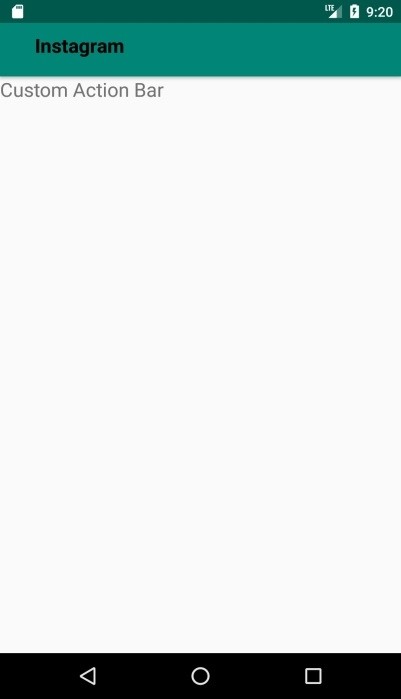
-
Androidのカスタムリストビューで検索機能を使用するにはどうすればよいですか?
この例は、Androidのカスタムリストビューで検索機能を使用する方法を示しています。 ステップ1 − Android Studioで新しいプロジェクトを作成し、[ファイル]⇒[新しいプロジェクト]に移動して、新しいプロジェクトを作成するために必要なすべての詳細を入力します。 ステップ2 −次のコードをres / layout/activity_main.xmlに追加します。 <?xml version="1.0" encoding="utf-8"?> <RelativeLayout xmlns:android="http
-
AndroidでカスタムAlertDialogビューを実装する方法は?
この例は、AndroidでカスタムAlertDialogビューを実装する方法を示しています。 ステップ1 − Android Studioで新しいプロジェクトを作成し、[ファイル]⇒[新しいプロジェクト]に移動して、新しいプロジェクトを作成するために必要なすべての詳細を入力します。 ステップ2 −次のコードをres / layout/activity_main.xmlに追加します。 <?xml version="1.0" encoding="utf-8"?> <androidx.constraintlayout.widget.Con
